- ホーム
- マニュアル・ヘルプ一覧
- LINE公式アカウント (LINE Official Account Manager)
- クーポンのLINEヤフーサービスへの掲載
クーポンのLINEヤフーサービスへの掲載
クーポンをLINEヤフーサービスに掲載することで、新規の友だち集客が見込めます。
クーポンを掲載可能なLINEヤフーの関連サービスは以下のサービス、もしくはLINE公式アカウントの機能です。
| LINE公式アカウント一覧ページ | (LINEアプリのホーム > サービス > 公式アカウント) |
| LINEクーポン | https://wallet-coupon.line.me/ |
| ビジネスプロフィール | (LINE公式アカウントの機能) https://www.linebiz.com/jp/manual/OfficialAccountManager/profile/ |
| クーポンリスト | (LINE公式アカウント(クーポン)の機能) |
| LINEで予約 | (LINE公式アカウントのサービス) https://www.linebiz.com/jp/service/line-official-account/reservation/ |
| LINEチラシ | (LINE公式アカウントのサービス) |
Yahoo!マップ | https://map.yahoo.co.jp/ |
各サービスごとで、クーポンを表示する設定や条件が異なります。詳細をご確認の上、設定してください。
クーポンの設定に関して
クーポンをLINEヤフーサービスに掲載するためには、クーポンを以下の設定にしてください。
1.有効期限内のクーポンのみ掲載されるため、改めて有効期限を確認してください
2.抽選機能を使用している場合は、掲載されないため、抽選を使用しないクーポンを作成してください
3.クーポンのLINEヤフーサービスに掲載を「掲載する」と設定してください
※ LINEヤフーサービスへの掲載を「掲載しない」と設定している場合でも、LINEユーザーが獲得したクーポンは以下の機能上に掲載されます
・LINEクーポン>お気に入り>獲得した公式アカウントクーポン
・LINE公式アカウント>マイクーポン>獲得済み
・クーポンリスト>利用可能なクーポン
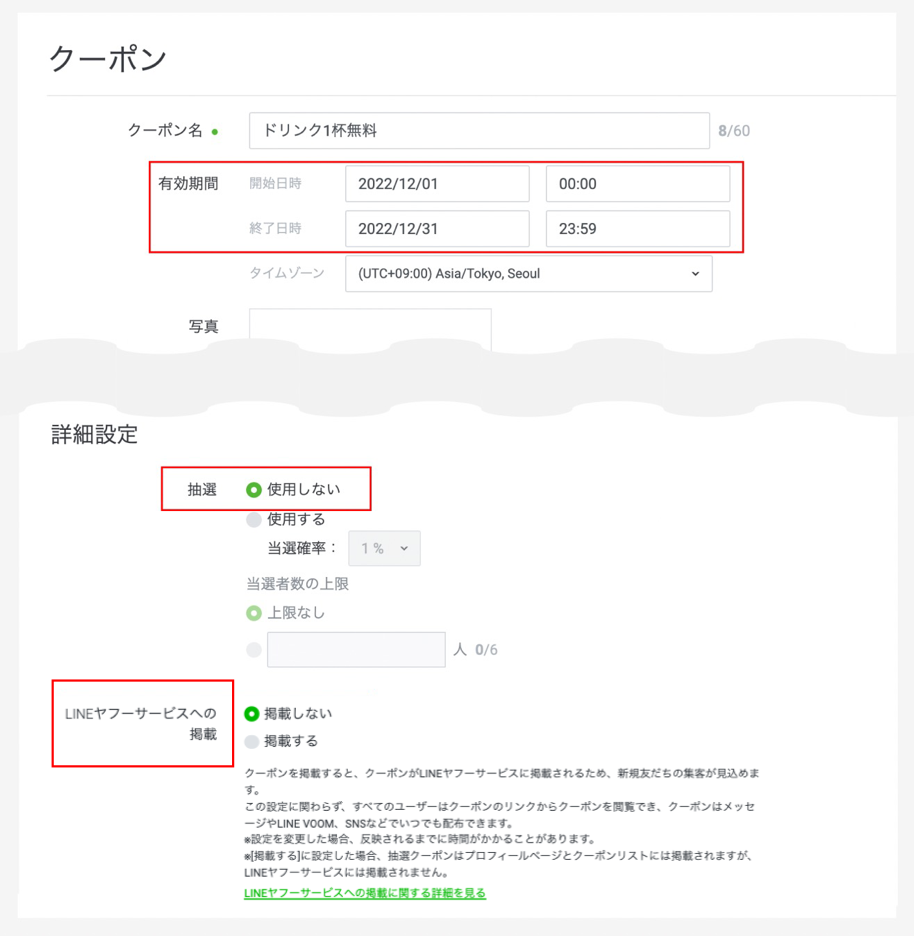
※ ビジネスプロフィールページと各アカウントのクーポンリストには、クーポンのLINEヤフーサービスに掲載を「掲載する」と設定している場合は抽選クーポンも掲載されます
LINEヤフーサービスに掲載する場合
・LINE公式アカウント一覧ページ(LINEアプリのホーム > サービス > 公式アカウント)
・LINEクーポン:https://wallet-coupon.line.me/
・Yahoo!マップ:https://map.yahoo.co.jp/
これらのサービスに掲載する場合、以下の設定を行なってください。
※ Yahoo!マップへの掲載は、店舗のLINE公式アカウントが対象となります(アカウントの登録情報によっては掲載されない場合もございます)
①アカウント種別 : プレミアムアカウントもしくは、認証済みアカウント申請をしてください
「認証済アカウント」には、画像のような「青色のバッジ」がつくほか、様々なメリットがあります。(※「プレミアムアカウント(緑バッジ)」のアカウントも掲載対象です。)

アカウント開設後に申請を行い、審査を通過することで、「認証済アカウント」を利用することができます。
メリットについては「認証済アカウント」とは?|メリット・申請方法」をご確認ください。
また、申請方法は「認証済アカウントの申請方法」を参照してください。
②ビジネスプロフィールで検索結果とおすすめに表示を「表示」と設定してください
ビジネスプロフィール設定画面の「プロフィールの公開設定」項目で検索とおすすめに表示の設定ができます。ビジネスプロフィール設定について詳細は「ビジネスプロフィール」を参照してください。
③ビジネスプロフィールで住所・地図情報を設定してください
位置情報をもとにクーポンを掲載する画面においては、ビジネスプロフィールの住所・地図情報の設定が必要です。
ビジネスプロフィール設定について詳細は「ビジネスプロフィール」を参照してください。
ビジネスプロフィール
ビジネスプロフィールにクーポンを掲載するには、プロフィールページ設定画面を開き、「パーツを追加」からクーポンを選択して追加します。詳細な設定方法は「パーツを追加・公開する」を参照してください。
※ プロフィールページには、クーポンのLINEサービスに掲載を「掲載する」と設定している場合は抽選クーポンも掲載されます
LINEで予約
LINEで予約のサービス説明はこちらからご確認ください。
LINEで予約にクーポンを掲載する場合、以下、クーポンの設定をご確認ください。
1.有効期限内のクーポンのみ掲載されるので、改めて有効期限を確認してください
2.クーポンのLINEサービスに掲載を「掲載する」と設定してください
LINEチラシ
LINEチラシのサービス説明は、こちらからご確認ください。
また、LINEチラシへのクーポン掲載は、LINEチラシのサービス参画が必須となり、クーポンを設定したLINE公式アカウントが連携されている店舗ページに掲載されます。
LINEチラシにクーポンを掲載する場合、以下、クーポンの設定をご確認ください。
1.有効期限内のクーポンのみ掲載されるので、改めて有効期限を確認してください
2.クーポンのLINEサービスに掲載を「掲載する」と設定してください
関連リンク
クーポンをLINEヤフーサービスに掲載することで、新規の友だち集客が見込めます。
クーポンを掲載可能なLINEヤフーの関連サービスは以下のサービス、もしくはLINE公式アカウントの機能です。
| LINE公式アカウント一覧ページ | (LINEアプリのホーム > サービス > 公式アカウント) |
| LINEクーポン | https://wallet-coupon.line.me/ |
| ビジネスプロフィール | (LINE公式アカウントの機能) https://www.linebiz.com/jp/manual/OfficialAccountManager/profile/ |
| クーポンリスト | (LINE公式アカウント(クーポン)の機能) |
| LINEで予約 | (LINE公式アカウントのサービス) https://www.linebiz.com/jp/service/line-official-account/reservation/ |
| LINEチラシ | (LINE公式アカウントのサービス) |
Yahoo!マップ | https://map.yahoo.co.jp/ |
各サービスごとで、クーポンを表示する設定や条件が異なります。詳細をご確認の上、設定してください。
クーポンの設定に関して
クーポンをLINEヤフーサービスに掲載するためには、クーポンを以下の設定にしてください。
1.有効期限内のクーポンのみ掲載されるため、改めて有効期限を確認してください
2.抽選機能を使用している場合は、掲載されないため、抽選を使用しないクーポンを作成してください
3.クーポンのLINEヤフーサービスに掲載を「掲載する」と設定してください
※ LINEヤフーサービスへの掲載を「掲載しない」と設定している場合でも、LINEユーザーが獲得したクーポンは以下の機能上に掲載されます
・LINEクーポン>お気に入り>獲得した公式アカウントクーポン
・LINE公式アカウント>マイクーポン>獲得済み
・クーポンリスト>利用可能なクーポン

※ ビジネスプロフィールページと各アカウントのクーポンリストには、クーポンのLINEサービスに掲載を「掲載する」と設定している場合は抽選クーポンも掲載されます
クーポンの設定以外に関して
LINEヤフーサービスに掲載する場合
・LINE公式アカウント一覧ページ(LINEアプリのホーム > サービス > 公式アカウント)
・LINEクーポン:https://wallet-coupon.line.me/
・Yahoo!マップ:https://map.yahoo.co.jp/
これらのサービスに掲載する場合、以下の設定を行なってください。
※ Yahoo!マップへの掲載は、店舗のLINE公式アカウントが対象となります(アカウントの登録情報によっては掲載されない場合もございます)
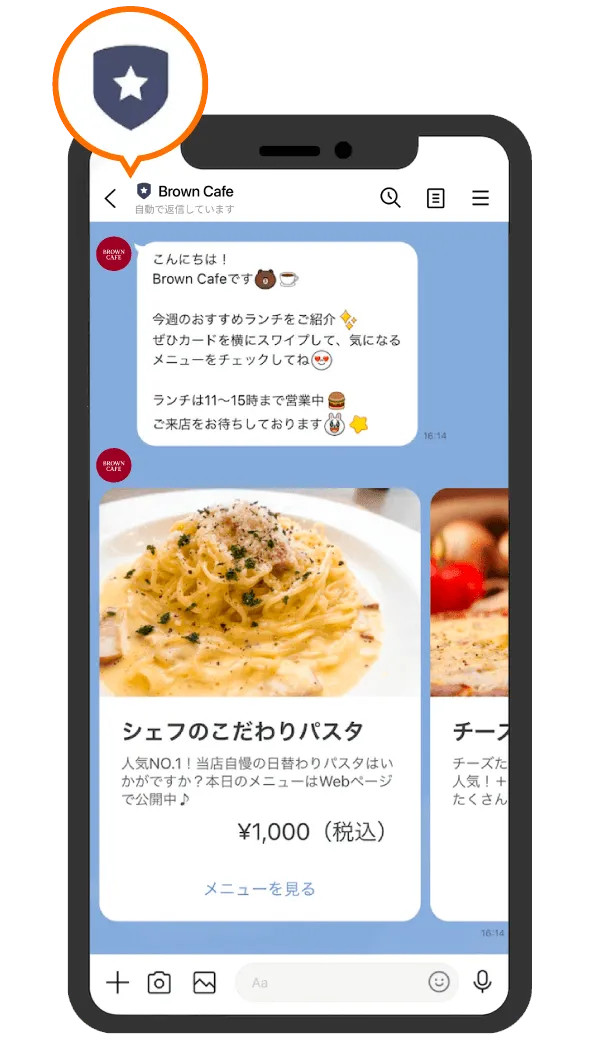
アカウント開設後に申請を行い、審査を通過することで、「認証済アカウント」を利用することができます。
メリットについては「認証済アカウント」とは?|メリット・申請方法」をご確認ください。
また、申請方法は「認証済アカウントの申請方法」を参照してください。
②ビジネスプロフィールで 検索結果とおすすめに表示を「表示」と設定してください
ビジネスプロフィール設定画面の「プロフィールの公開設定」項目で検索結果とおすすめに表示を「表示」と設定してください。ビジネスプロフィールの詳細は「ビジネスプロフィール」を参照してください。
③ビジネスプロフィールの住所・地図情報を設定してください
位置情報をもとにクーポンを掲載する画面においては、ビジネスプロフィールの住所・地図情報の設定が必要です。ビジネスプロフィールの詳細は「ビジネスプロフィール」を参照してください。
※一部対象外の業種もあります
※ユーザーが保存したクーポンは、上記条件にかかわらず表示されます。(ただし、有効期限切れは表示されません。ユーザーが使用済みのクーポンは表示されません。)
ビジネスプロフィール
ビジネスプロフィールにクーポンを掲載するにはビジネスプロフィール設定画面を開き、「パーツを追加」からクーポンを選択して追加します。詳細な設定方法は「パーツを追加・公開する」を参照してください。
LINEで予約のサービス説明はこちらからご確認ください。
LINEで予約にクーポンを掲載する場合、以下、クーポンの設定をご確認ください。
1.有効期限内のクーポンのみ掲載されるので、改めて有効期限を確認してください
2.クーポンのLINEサービスに掲載を「掲載する」と設定してください
LINEチラシのサービス説明は、こちらからご確認ください。
また、LINEチラシへのクーポン掲載は、LINEチラシのサービス参画が必須となり、クーポンを設定したLINE公式アカウントが連携されている店舗ページに掲載されます。
LINEチラシにクーポンを掲載する場合、以下、クーポンの設定をご確認ください。
1.有効期限内のクーポンのみ掲載されるので、改めて有効期限を確認してください
2.クーポンのLINEサービスに掲載を「掲載する」と設定してください
この情報は役に立ちましたか?


